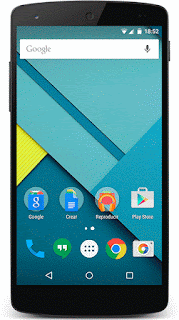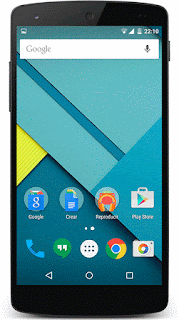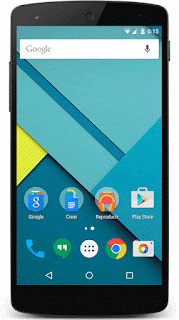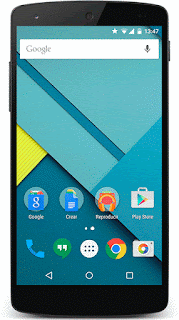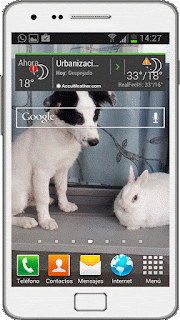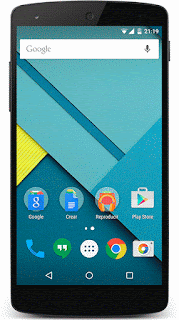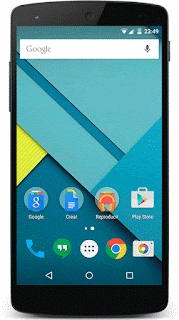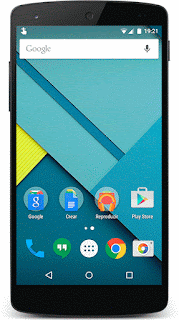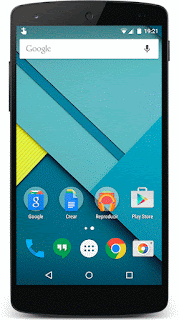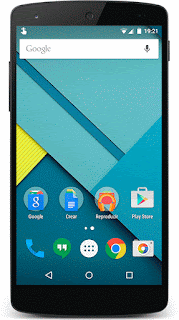¿Vas justito de espacio en tu móvil?¿Has borrado todo lo posible?¿Seguro? Sigue leyendo para conocer todas las maneras que Android te facilita para limpiar la memoria interna y poder volver a instalar aplicaciones, juegos, nueva música o lo que necesites.
Resumen para los AnsiaViva
Haz hueco en tu móvil eliminando aplicaciones, cache, datos, contenido obsoleto, y moviendo a la SD
Más espacio y más contenidos
Cada nuevo dispositivo que compras trae más espacio que el anterior. Pero también cada día consumimos más contenidos y de más calidad... con calidad me refiero a que las mismas fotos son más grandes y los vídeos tienen mejor resolución. La cámara también hace fotos mejores y tendemos a guardar todo ese contenido. Las aplicaciones, para ir más rápido, guardan toda la caché posible y guardan vídeos de publicidad en tu dispositivo para mostrarlos cuando estés sin conexión, no vaya a ser que te quedes sin tu dosis de publicidad. Los fabricantes meten más y mayores aplicaciones absurdas y en fin, que puedes tener todos los gigas de la tienda, llegará el día que los ocupes. Los contenidos son así, engordarán hasta llenar todo el espacio del que dispongan. Sin más dilación vamos a ponerle solución
1- Eliminar aplicaciones que ya no usas
Lo primero que deberías hacer es eliminar las aplicaciones que ya no utilices, No sólo liberarás espacio en disco, también ganarás agilidad en el dispositivo así como batería y datos si es una aplicación que permanece activa en segundo plano.
Entra en ajustes > aplicaciones > descargadas > sé inmisericorde eligiendo las aplicaciones> forzar detención > borrar caché > borrar datos > desinstalar
Algunas versiones te dan la opción de ordenar por tamaño, por si quieres ir directo a por las más grandes.
Cuando revises las aplicaciones considera que hay aplicaciones que sólo utilizas en momentos concretos; Cuando estás de viaje, al preparar un evento, en invierno, etc... Plantéate si merece la pena mantener la app. Aunque tengas sitio de sobra instalarla cuando la necesites apenas cuesta unos minutos.
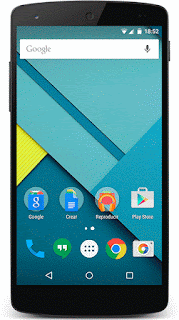 |
| Eliminar aplicaciones |
2- Eliminar aplicaciones del fabricante
Si te sientes valiente puedes entrar a ajustes > aplicaciones > todas. Aquí tienes un filón; están a tu alcance todas las aplicaciones del fabricante que venían del teléfono y que realmente no necesitas. ¡Ojo! también están las aplicaciones del sistema y aunque no te dejará eliminarlas mejor no tocarlas.
- Ni tocar las que empiecen por com.loquesea a no ser que las conozcas y estés seguro
- No tocar lo que no sepas.
- Si es una aplicación HTC no sé que, Samsung tal, Sony cual o similar... sin piedad (si no la usas claro)
Eliminarlas se hace prácticamente igual que con las aplicaciones descargadas. Entra en ajustes > aplicaciones > todas > aplicación > forzar detención > borrar caché > borrar datos > Inhabilitar.
Esto no borra la aplicación pero la lleva a una carpeta del sistema que no ocupa espacio en la memoria reservada para el usuario.
3- Borrar caché.
Las aplicaciones almacenan en la caché los datos usados con más frecuencia para poder recuperarlos rápidamente. Play Music por ejemplo puede guardarse una canción que reproduzcas muchas veces. De esta manera en lugar de descargarla de Internet cada vez, acudirá a su caché ganando tiempo y datos (y por tanto batería).
Parece y en efecto es bueno, pero tal vez necesitas el espacio o pasado un tiempo a causa de una mala programación se ha degradado dejando contenido obsoleto. Está bien borrar la caché cada cierto tiempo y más si andas con el espacio justo. A efectos prácticos apenas notarás diferencia en cuanto a tiempos de respuesta y en cualquier caso en un par de días como mucho las aplicaciones habrán vuelto a cargar los datos que necesitas ahora.
Puedes borrar la caché de cada aplicación como se ve en el gif anterior, de una en una eligiendo las aplicaciones o puedes borrar la de todas las aplicaciones de un toque. Entra en Ajustes > almacenamiento > datos almacenados en caché > Aceptar
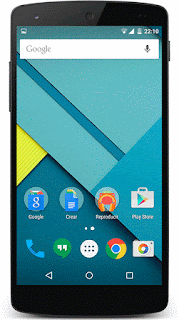 |
| Borrar la caché de todas las aplicaciones |
4- Borrar datos
Las aplicaciones a lo largo del tiempo van almacenando datos. Algunos de los cuales tal vez ya no nos sean útiles. Puedes borrarlos igual que la caché. ¡Ojo! Aquí no te lances que hay que tener un par de cositas en consideración.
- No hay término medio. El botón borrar datos borra todos los datos, no permite elegir y no podrás recuperarlos.
- El botón borrar datos deja la aplicación como el programador la trajo al mundo. Cualquier configuración se perderá, lo cual está bien si la has liado y quieres volver a empezar.
- Si borras cualquier aplicación no sincronizada perderás los datos. Y, no me cansaré de repetirlo, no podrás recuperarlos.
Ejemplos
- Si borras los datos de Play Music tendrás que volver a indicarle qué canciones quieres que estén disponibles en el dispositivo y revisar la configuración.
- Si borras los datos de un juego tendrás que volver a empezarlo. A no ser que sea de estos que van con cuenta.
- Si borras los datos de una aplicación de notas perderás todas las notas. A no ser que uses Google Keep u otro sistema con almacenamiento en la nube.
- Si borras los datos de una aplicación dónde has escrito tus recetas las perderás, como siempre si no está sincronizada en la nube.
Precisamente por ser este un punto delicado Android no ofrece ninguna manera de borrar los datos de varias aplicaciones y hay que ir de una en una. En ajustes > almacenamiento > aplicaciones te mostrará todas las aplicaciones ordenadas por tamaño.
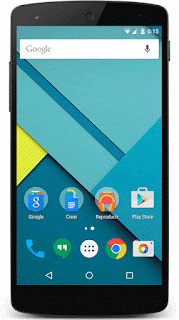 |
| Borrar datos... con cabeza |
5- Contenido obsoleto. Fotos, Música, Libros, Vídeos...
No sólo los archivos que hayas podido cargar en tu dispositivo para ver una serie o escuchar un disco, hay montones de archivos pequeños que se van acumulando y que no tienen un valor real. La mayoría provienen del whatsapp y otras aplicaciones de mensajería instantánea especialmente de los grupos.
Y por cierto ¿si guardas tu música directamente en el móvil porqué no borras de una vez ese puñado de canciones que cada vez que suena lo saltas? ¿Has pensado en utilizar
Play Music para la música, Google Fotos o Play Books? Utiliza la nube para tener accesibles todo tu contenido multimedia ahorrando así bastante espacio en tu móvil y con la ventaja añadida que puedes acceder desde cualquier dispositivo y no perderás la información si te quedas sin móvil.
Utiliza un explorador de archivos para eliminar todo lo que hayas dejado por ahí a lo largo del tiempo. Especialmente las carpetas del whatsapp, Movies, Videos, Pictures, DCMI y Music. Algunos también gestores de archivo también te permiten ordenar por tamaño para que te sea más fácil localizar los archivos grandes.
6- Elementos descargados
La carpeta Download también suele ser un saco de contenidos que quedan obsoletos al poco tiempo. Es muy recomendable que la ordenes por tamaño > selecciona lo que ya no te es útil > borrar.
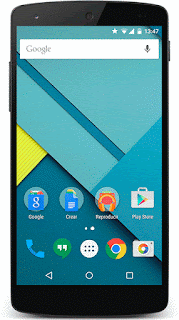 |
| Limpiar la carpeta Descargas |
7- Mover a la SD
Cada vez más aplicaciones se pueden almacenar en la memoria SD, así ahorrarás espacio en la memoria interna que suele ser más pequeña. Por contra pierdes velocidad cuando arrancas la aplicación si bien es prácticamente imperceptible.
Las aplicaciones de sistema no deben moverse a la SD y te recomiendo que tampoco muevas a la SD aquellas aplicaciones que tengan un widget en uso.
Cada dispositivo presenta unas pantallas diferentes para mover los archivos a la SD. Si en algo coinciden todos es que al entrar en la aplicación muestra el botón "Mover a tarjeta SD". También es posible que algunos modelos (como el mío) no traigan tarjeta SD ni posibilidad de añadirla.
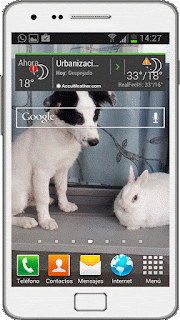 |
| Mover aplicaciones a la SD |
8- Aplicaciones de borrado
Hay dos características que me desagradan de estas aplicaciones. La primera es que fomentan el borrado masivo y a mi me gusta saber lo que elimino para no tener que arrepentirme más tarde. La segunda es que se quedan en segundo plano siempre analizando el dispositivo y consumiendo bastantes recursos. Me fastidia especialmente cuando aseguran que optimizan y están gastando más de lo que ahorran. De todas maneras tienen su punto y si sabes lo que estás borrando hacer el borrado masivo puede ahorrarte mucho tiempo. En este caso te recomiendo: Instala la aplicación de borrado > utilízala para limpiar el dispositivo > desinstala la aplicación.
Hay muchas y como no me gustan pues no las he probado mucho, así que no te puedo recomendar ninguna concreta pero puedes dejar en los comentarios tu experiencia si pruebas alguna.